- Autor Abigail Brown [email protected].
- Public 2024-01-07 19:02.
- Zuletzt bearbeitet 2025-01-24 12:05.
Dwmapi.dll-Fehler werden durch Situationen verursacht, die zur Entfernung oder Beschädigung der dwmapi-DLL-Datei führen. In einigen Fällen können dwmapi.dll-Fehler auf ein Registrierungsproblem, ein Problem mit Viren oder Malware oder sogar auf einen Hardwarefehler hinweisen.
Diese Datei gehört zum Desktop Window Manager von Microsoft.
Dwmapi.dll Fehler
Es gibt mehrere Möglichkeiten, wie dwmapi.dll-Fehler auf Ihrem Computer angezeigt werden können. Hier sind einige der häufigsten Meldungen, die Sie sehen könnten:
- Dwmapi.dll nicht gefunden
- Diese Anwendung konnte nicht gestartet werden, weil dwmapi.dll nicht gefunden wurde. Eine Neuinstallation der Anwendung könnte dieses Problem beheben.
- Kann [PATH]\dwmapi.dll nicht finden
- Die Datei dwmapi.dll fehlt.
- [ANWENDUNG] kann nicht gestartet werden. Eine erforderliche Komponente fehlt: dwmapi.dll. Bitte installieren Sie [ANWENDUNG] erneut.
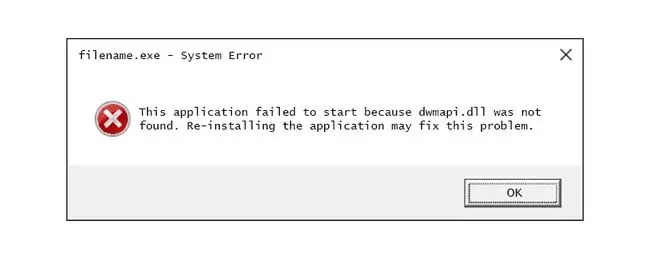
Dwmapi.dll-Fehlermeldungen können während der Verwendung oder Installation bestimmter Programme, beim Starten oder Herunterfahren von Windows oder sogar während einer Windows-Installation auftreten.
Der Kontext des Fehlers dwmapi.dll ist eine wichtige Information, die bei der Lösung des Problems hilfreich sein wird.
Dwmapi.dll-Fehler können in Windows 11, Windows 10, Windows 8, Windows 7, Windows Vista, Windows XP oder Windows 2000 angezeigt werden.
Wie man Dwmapi.dll-Fehler behebt
Laden Sie dwmapi.dll nicht von einer "DLL-Download"-Website herunter. Es gibt viele Gründe, warum das Herunterladen einer DLL-Datei eine schlechte Idee ist. Wenn Sie eine Kopie dieser Datei benötigen, ist es am besten, sie von ihrer ursprünglichen, legitimen Quelle zu beziehen.
Folgen Sie diesen Schritten, um das Problem zu beheben:
-
Dwmapi.dll aus dem Papierkorb wiederherstellen. Die einfachste mögliche Ursache für eine "fehlende" dwmapi.dll-Datei ist, dass Sie sie versehentlich gelöscht haben.
Wenn Sie vermuten, dass Sie versehentlich dwmapi.dll gelöscht haben, aber den Papierkorb bereits geleert haben, können Sie ihn möglicherweise mit einem kostenlosen Dateiwiederherstellungsprogramm wiederherstellen. Stellen Sie einfach sicher, dass Sie die Datei gelöscht haben (im Gegensatz zu Ihrem AV-Programm) und dass sie vorher ordnungsgemäß funktioniert hat.
Starten Sie Windows im abgesicherten Modus, um einen dieser Schritte auszuführen, wenn Sie aufgrund des Fehlers dwmapi.dll nicht normal auf Windows zugreifen können.
- Führen Sie einen Viren-/Malware-Scan Ihres gesamten Systems durch. Einige dwmapi.dll-Fehler könnten mit einem Virus oder einer anderen Malware-Infektion auf Ihrem Computer zusammenhängen, die die DLL-Datei beschädigt hat. Es ist sogar möglich, dass der angezeigte Fehler mit einem feindlichen Programm zusammenhängt, das sich als Datei ausgibt.
- Führen Sie den Befehl sfc /scannow System File Checker aus, um eine fehlende oder beschädigte Kopie der Datei dwmapi.dll zu ersetzen. Da diese DLL-Datei von Microsoft bereitgestellt wird, sollte das Tool System File Checker sie wiederherstellen.
-
Installieren Sie alle verfügbaren Windows-Updates. Viele Service Packs und andere Patches ersetzen oder aktualisieren einige der Hunderte von Microsoft-verteilten DLL-Dateien auf Ihrem Computer. Die Datei dwmapi.dll könnte in einem dieser Updates enth alten sein.
- Verwenden Sie die Systemwiederherstellung, um die letzten Systemänderungen rückgängig zu machen. Wenn Sie vermuten, dass der Fehler durch eine Änderung an einer wichtigen Datei oder Konfiguration verursacht wurde, könnte die Systemwiederherstellung das Problem lösen.
- Installieren Sie das Programm neu, das die Datei dwmapi.dll verwendet. Wenn der dwmapi.dll-DLL-Fehler auftritt, wenn Sie ein bestimmtes Programm verwenden, sollte eine Neuinstallation des Programms dazu führen, dass es wieder mit der dwmapi.dll-Datei verknüpft wird.
-
Kopieren Sie die Datei dwmapi.dll aus einem Sicherungsordner. Windows sollte eine Sicherungskopie von dwmapi.dll in mindestens einem Ordner haben, oder zwei, wenn Sie eine 64-Bit-Version von Windows verwenden:
%windir%\WinSxS\amd64…\dwmapi.dll kann nach %windir%\System32\. kopiert werden
Oder:
%windir%\WinSxS\x86…\dwmapi.dll kann nach %windir%\SysWOW64\. kopiert werden

Image Ein supereinfacher Weg, eine weitere Kopie von dwmapi.dll zu finden, besteht darin, den gesamten Computer nach der Datei zu durchsuchen. Sie sollten diese Orte oben finden; Kopieren Sie einfach die Datei aus dem oben angezeigten Ordner und fügen Sie sie in den anderen Ordner darüber ein, der dem ersten Ordner entspricht.
-
Aktualisieren Sie die Treiber für Hardwaregeräte, die möglicherweise mit dwmapi.dll zusammenhängen. Wenn Sie beispielsweise beim Spielen eines 3D-Videospiels den Fehler „Die Datei dwmapi.dll fehlt“erh alten, versuchen Sie, die Treiber für Ihre Grafikkarte zu aktualisieren.
Diese Datei kann mit Grafikkarten zusammenhängen oder auch nicht - dies war nur ein Beispiel. Der Schlüssel hier ist, sehr genau auf den Kontext des Fehlers zu achten und den Fehler entsprechend zu beheben.
- Setzen Sie einen Treiber auf eine zuvor installierte Version zurück, wenn dwmapi.dll-Fehler nach der Aktualisierung des Treibers eines bestimmten Hardwaregeräts auftraten.
- Reparieren Sie Ihre Windows-Installation. Wenn der obige Rat zur Fehlerbehebung für einzelne dwmapi.dll-Dateien nicht erfolgreich ist, sollte eine Startreparatur oder Reparaturinstallation alle Windows-DLL-Dateien in ihren funktionierenden Versionen wiederherstellen.
-
Verwenden Sie einen kostenlosen Registry Cleaner, um dwmapi.dll-bezogene Probleme in der Registry zu reparieren. Ein kostenloses Registry Cleaner-Programm kann möglicherweise helfen, indem es ungültige dwmapi.dll-Registrierungseinträge entfernt, die den DLL-Fehler verursachen könnten.
Wir empfehlen selten die Verwendung von Registry Cleanern. Wir haben die Option hier als "letzten Ausweg" eingefügt, bevor der nächste destruktive Schritt kommt.
-
Führen Sie eine Neuinstallation von Windows durch. Dadurch wird alles von der Festplatte gelöscht und eine neue Kopie von Windows installiert. Wenn keiner der obigen Schritte den dwmapi.dll-Fehler behebt, sollte dies Ihre nächste Vorgehensweise sein.
Alle Informationen auf Ihrer Festplatte werden gelöscht, wenn Sie diesen Schritt ausführen. Stellen Sie sicher, dass Sie den bestmöglichen Versuch unternommen haben, den Fehler dwmapi.dll zu beheben, indem Sie einen Fehlerbehebungsschritt vor diesem Schritt verwendet haben.
Benötigen Sie weitere Hilfe?
Wenn Sie dieses Problem nicht selbst beheben möchten, lesen Sie Wie bekomme ich meinen Computer repariert? für eine vollständige Liste Ihrer Support-Optionen sowie Hilfe bei allem auf dem Weg, wie z. B. die Ermittlung der Reparaturkosten, das Entfernen Ihrer Dateien, die Auswahl eines Reparaturdienstes und vieles mehr.






